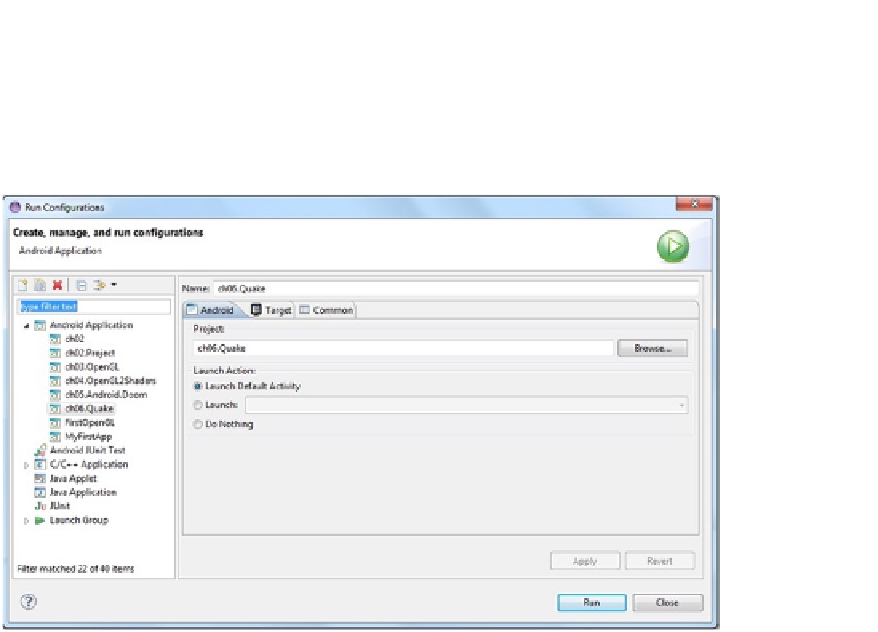Game Development Reference
In-Depth Information
6.
Create a run configuration for the project. In Eclipse, click the main
menu Run ➤
Run Configuration
. In the Run Configuration wizard,
right-click
Android Application
➤
New
. Enter a name and select the
ch06.Quake
project, as shown in Figure
6-3
.
Figure 6-3.
Creating a run configuration
7.
Click Run and take a look at the Android log to see that everything
goes smoothly (see Listing 6-19 and Figure
6-4
).
Listing 6-19. Android Log Output for Quake
08-10 14:51:02.352: DEBUG/QuakeView(335): onSurfaceCreated
08-10 14:51:02.352: DEBUG/QJNI(335): Quake Main[0]=quake
08-10 14:51:02.352: DEBUG/QJNI(335): Quake Main[1]=-width
08-10 14:51:02.352: DEBUG/QJNI(335): Quake Main[2]=480
08-10 14:51:02.352: DEBUG/QJNI(335): Quake Main[3]=-height
08-10 14:51:02.352: DEBUG/QJNI(335): Quake Main[4]=800
08-10 14:51:02.352: DEBUG/QJNI(335): Quake Main[5]=-basedir
08-10 14:51:02.352: DEBUG/QJNI(335): Quake Main[6]=/sdcard/quake
08-10 14:51:02.363: DEBUG/QJNI(335): Quake Main[7]=-game
08-10 14:51:02.363: DEBUG/QJNI(335): Quake Main[8]=base
08-10 14:51:02.363: DEBUG/QJNI(335): Quake Main[9]=+skill
08-10 14:51:02.363: DEBUG/QJNI(335): Quake Main[10]=0
08-10 14:51:02.363: DEBUG/QJNI(335): Quake Main[11]=+showpause
08-10 14:51:02.363: DEBUG/QJNI(335): Quake Main[12]=0
08-10 14:51:02.363: DEBUG/QJNI(335): Quake Main[13]=+crosshair
08-10 14:51:02.363: DEBUG/QJNI(335): Quake Main[14]=1
08-10 14:51:02.363: DEBUG/QJNI(335): Quake Main[15]=+gl_ztrick
08-10 14:51:02.363: DEBUG/QJNI(335): Quake Main[16]=0